Инструкция по установке
Аномальный запуск
Как включить виртуализацию
Установка приложения
Сеть
Работа
Функция
Игры / приложения
Прочее
Как правильно удалить MuMu Player
Время последнего обновления:
Неправильный способ удаления MuMu Player приведет к ошибке при повторной установке эмулятора.
√ ×
Найдите MuMu Player через "Панель управления"-
"Программы и компоненты" и удалите приложение. ①Через стороннее приложение (360, Tencent)
② Щелкните папку правой кнопкой мыши для удаления или перетащите ее в "Корзину".
Что делать, если MuMu Player не удаляется однозначно через стороннее приложение?
Способ 1: перейдите на официальный сайт для переустановки MuMu Player и перезапишите установку, а затем удалите его через панель управления;
Способ 2: если перезаписать установку не удается, необходимо выполнить следующие действия:
1. В меню "Пуск", в системе win10 запустите "Командную строку" с правами администратора, в системе win7 запустите "Выполнить" с правами администратора;
2. Введите сначала sc stop NemuDrv, затем нажмите Enter; затем введите sc delete NemuDrv, затем нажмите Enter для решения проблемы.
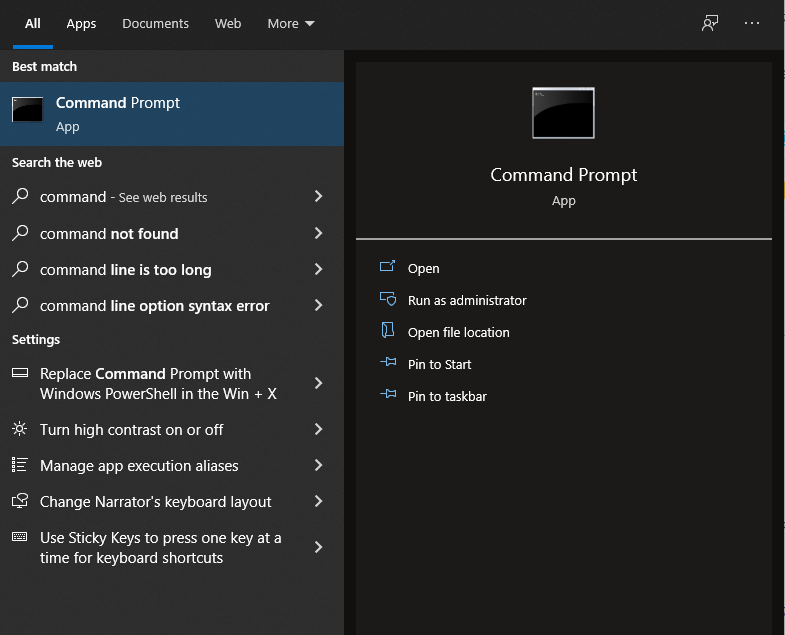
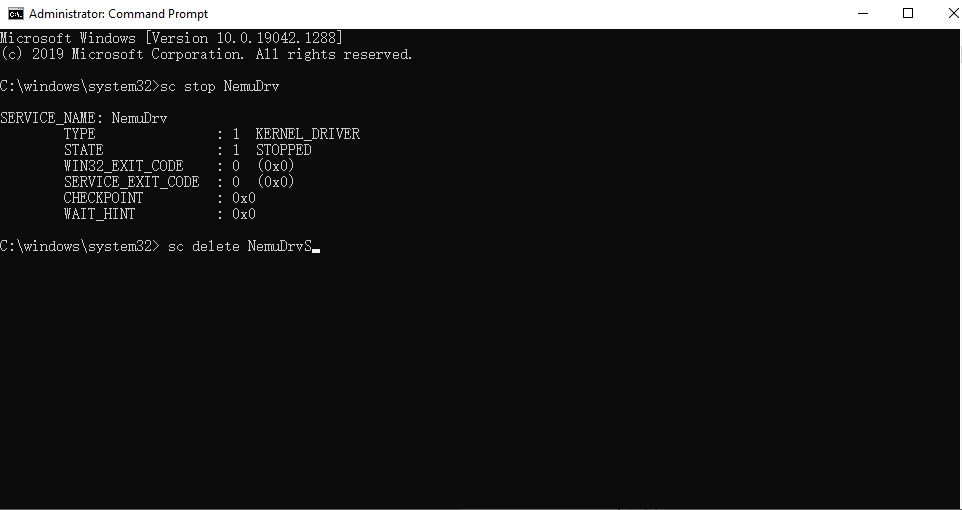
Что делать, если я щелкнул правой кнопкой мыши, чтобы удалить папку или перетащить ее в "Корзину"?
1. Повторно загрузите программу деинсталляции;
2. Поместите деинсталлятор в исходную папку установки MuMu "Nemu". Если папка также удалена, вы можете заново создать папку с тем же именем и поместить файл в нее;
3. Запустите uninstall.exe непосредственно для деинсталляции.
1. Повторно загрузите программу деинсталляции;
2. Поместите деинсталлятор в исходную папку установки MuMu "Nemu". Если папка также удалена, вы можете заново создать папку с тем же именем и поместить файл в нее;
3. Запустите uninstall.exe непосредственно для деинсталляции.
Обратитесь в "Онлайн-службу поддержки клиентов" через Messenger и получите дополнительную помощь
Ключевые слова:
